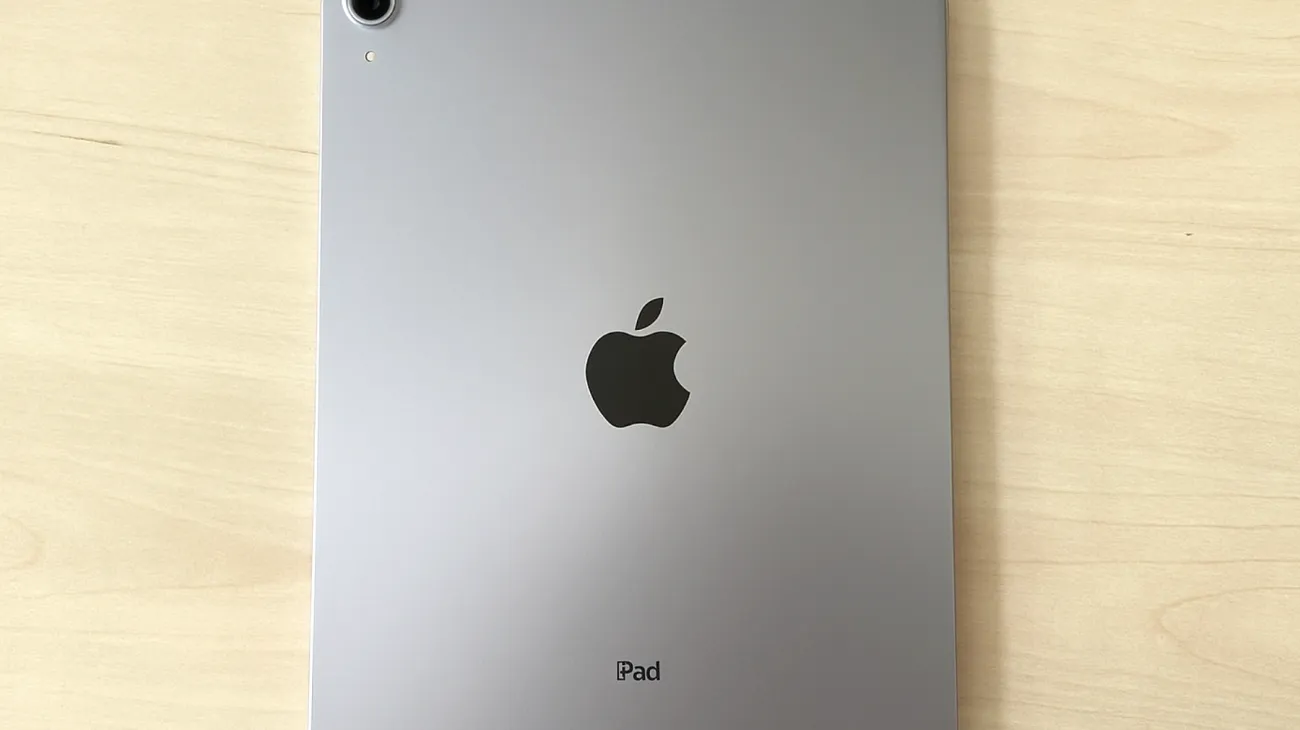Chi lavora o studia con l’iPad sa bene quanto possa essere frustrante: stai concentrato su un progetto importante quando improvvisamente arriva una notifica di Instagram, seguita da un’email pubblicitaria e poi dal suono di un gioco che non apri da settimane. Il risultato? La concentrazione va a farsi benedire e recuperare il filo del discorso diventa un’impresa titanica.
La buona notizia è che il tuo iPad non deve necessariamente trasformarsi in una fonte di distrazione continua. Con le giuste configurazioni, puoi trasformarlo nel compagno perfetto per la produttività, mantenendo solo le notifiche che contano davvero.
Il vero costo delle notifiche indesiderate
Secondo recenti studi neuroscientifici, ogni interruzione richiede in media 23 minuti per permettere al cervello di ritornare al livello di concentrazione precedente. Moltiplicando questo tempo per le decine di notifiche che riceviamo quotidianamente, capiamo subito perché la nostra produttività ne risente così tanto.
L’iPad, con il suo schermo ampio e la posizione spesso centrale sulla scrivania, amplifica questo problema. A differenza dello smartphone che possiamo riporre in un cassetto, il tablet rimane solitamente a vista, rendendo ogni notifica un potenziale elemento di disturbo.
La strategia del controllo granulare
La soluzione più efficace parte dalle Impostazioni > Notifiche. Qui troverai l’elenco completo di tutte le app installate, ognuna con le proprie impostazioni personalizzabili. Il trucco non è disattivare tutto indiscriminatamente, ma creare una gerarchia intelligente delle comunicazioni.
Classificazione delle app per importanza
Prima di modificare qualsiasi impostazione, dedica cinque minuti a classificare mentalmente le tue app in tre categorie:
- Critiche: app di lavoro, messaggi familiari, calendario, promemoria medici
- Importanti ma non urgenti: email personali, app di notizie, banking
- Intrattenimento: social media, giochi, shopping, streaming
Per le app della terza categoria, la soluzione è drastica ma efficace: seleziona l’app e disattiva completamente “Consenti notifiche”. Per quelle della seconda categoria, invece, opta per le “Notifiche silenziose”: arriveranno nel Centro Notifiche ma non interromperanno il tuo flusso di lavoro con suoni o banner.
Personalizzare la modalità Non Disturbare
La modalità “Non Disturbare” di iPadOS è molto più sofisticata di quanto molti utenti immaginino. Oltre alla semplice attivazione manuale, puoi configurare diversi profili automatici che si adattano ai tuoi ritmi quotidiani.
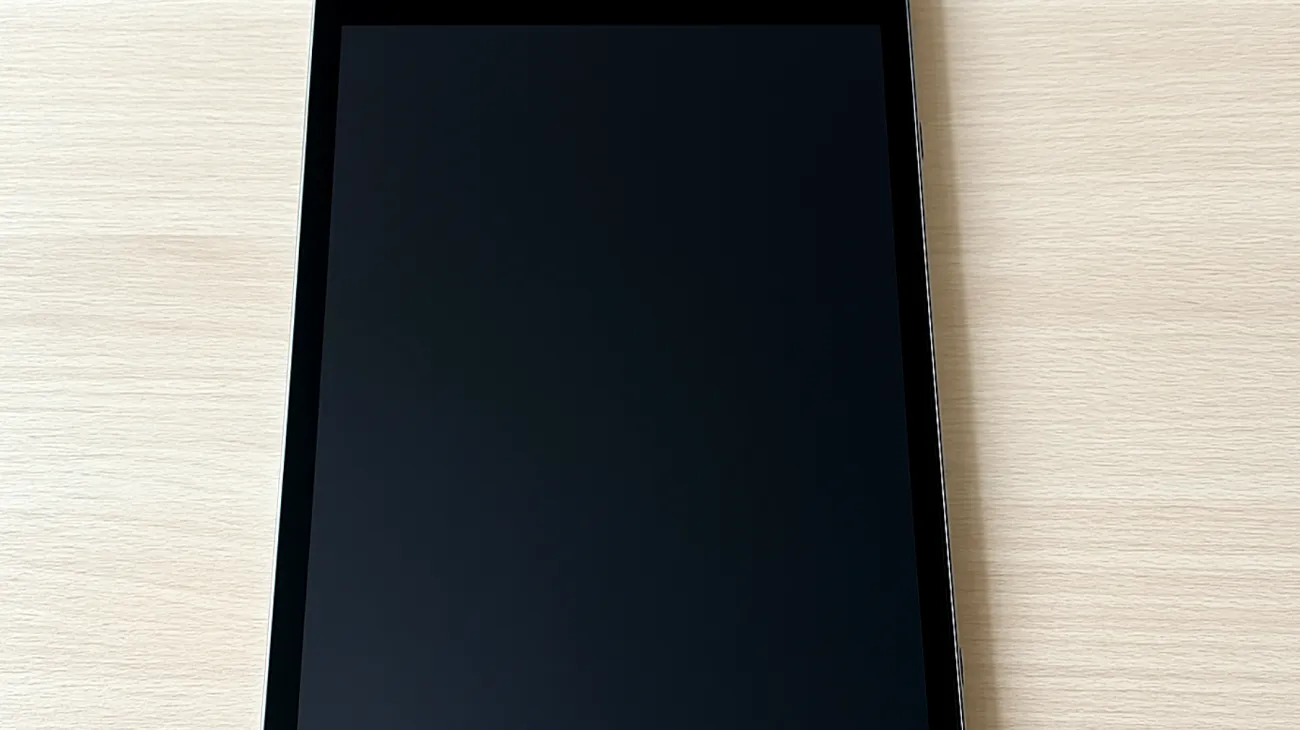
Accedendo a Impostazioni > Non Disturbare, puoi creare programmazioni specifiche per le ore lavorative, i momenti di studio o persino per i weekend. La funzione “Programmazione intelligente” impara dalle tue abitudini e può suggerire automaticamente quando attivare la modalità silenziosa.
Il Centro di Controllo come alleato
Configurare il Centro di Controllo per accedere rapidamente al Non Disturbare è fondamentale per l’efficacia del sistema. Scorri verso il basso dall’angolo superiore destro e assicurati che l’icona della luna sia sempre visibile. Un tocco prolungato su questa icona ti permetterà di scegliere per quanto tempo mantenere attiva la modalità silenziosa.
Un trucco poco conosciuto: puoi impostare il Non Disturbare per attivarsi automaticamente quando apri specifiche app di produttività come Pages, Keynote o app di studio. Questa automazione si configura attraverso l’app Comandi, creando una routine che attiva il silenzio all’apertura dell’app e lo disattiva alla chiusura.
Ottimizzazioni avanzate per professionisti
Se usi l’iPad per lavoro, considera l’attivazione delle “Chiamate d’emergenza” anche durante il Non Disturbare. Questa funzione permette alle chiamate ripetute dallo stesso numero entro tre minuti di squillare comunque, garantendo che le vere emergenze possano raggiungerti.
Per chi gestisce team o clienti, la funzione “Contatti preferiti” è preziosa: solo le persone nella tua lista VIP potranno interrompere i momenti di concentrazione. Aggiungi i contatti più importanti andando nell’app Contatti, selezionando la persona e toccando “Aggiungi ai preferiti”.
L’equilibrio perfetto tra connessione e produttività
Implementare queste modifiche richiede un periodo di assestamento di circa una settimana. Inizialmente potresti sentirti “disconnesso”, ma è normale: il tuo cervello si sta abituando a lavorare senza interruzioni costanti.
La chiave del successo sta nel rivedere periodicamente le impostazioni. Le tue priorità cambiano, arrivano nuove app, i progetti lavorativi si evolvono. Dedica dieci minuti ogni mese a rivedere le tue configurazioni delle notifiche, aggiustando il tiro dove necessario.
Ricorda che l’obiettivo non è isolarsi dal mondo, ma riprendere il controllo su quando e come vuoi essere raggiunto. Il tuo iPad può tornare a essere quello strumento di produttività che avevi immaginato al momento dell’acquisto, invece di trasformarsi nell’ennesima fonte di distrazione digitale.
Indice dei contenuti